“El paquete entra en conflicto con un paquete existente del mismo nombre” es muy común entre los usuarios de Android. Este error ocurre cuando intenta instalar o cargar un archivo APK en su dispositivo Android. La mayoría de las veces se debe a que su teléfono ya tiene instalada la misma aplicación mientras intenta instalar el nuevo APK de la misma aplicación. Entonces, la solución más obvia sería desinstalar la aplicación e intentar instalar el nuevo APK. Esta solución funciona para la mayoría de los usuarios. Sin embargo, a veces no funciona e incluso después de desinstalar la aplicación, los usuarios aún enfrentan “El paquete entra en conflicto con un paquete existente con el mismo nombre” error. La guía está totalmente actualizada con las últimas 2019 Solución de noviembre.


Bueno, si estás aquí porque el error no desaparece, entonces estás en el lugar correcto. Porque en esta publicación, le mostraremos cómo solucionar el error "El paquete entra en conflicto con un paquete existente con el mismo nombre". Esta es una solución simple que funciona perfectamente. No, se requiere una tercera aplicación o raíz o cualquier cosa. Simplemente siga los sencillos pasos que se mencionan a continuación y diga adiós al error e instale el APK que desea instalar.


Cómo solucionar conflictos de paquetes con un paquete existente por el mismo error de nombre
- En primer lugar, deshabilite cualquier pantalla de bloqueo y seguridad de código PIN en su teléfono.
- Luego agregue el acceso directo de APK a su pantalla de inicio.
- Ahora reinicie su dispositivo.
- Cuando el dispositivo está activado y ves algo en la pantalla. Toque el acceso directo de APK para iniciar la instalación.
Solución 2:
1. Instale el editor de APK desde Play Store
2. Abra la aplicación y toque Seleccionar APK (primera opción)
3. Elija el APK que desea instalar y toque Edición común.
4. Toque la ubicación de instalación y cambie el valor predeterminado a Solo interno.
5. Espere hasta que se edite e intente instalar el apk.
¡Es eso! Tu APK ya está instalado. Además, vea el video a continuación para ver esta solución en acción. Por favor, háganos saber en los comentarios si funcionó para usted.
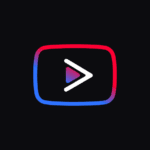
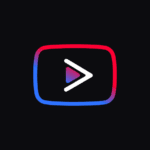


Entradas Relacionadas